
At vide, hvordan man sender en privat besked på Twitter er meget nyttigt, især når du er en trofast tilhænger af dette sociale netværk. Den private besked er et værktøj som du kan bruge til at skrive til dine kontakter og dermed sende dem dine meninger om nogle tweet eller informationer, som de har lagt ud på netværket.
I denne artikel vil vi forklare, hvordan du sender en privat besked på Twitter fra din Android-enhed eller fra din computer i nogle få trin.
Hvad du skal huske på, når du sender en privat besked på Twitter
Før du lærer at sende en privat besked på Twitter, bør du tage nogle punkter i betragtning. Disse er:

- Personer, du ikke følger, kan sende dig en privat besked, når du har valgt at modtage direkte beskeder fra nogen, eller hvis du tidligere har sendt denne person en besked, selvom du ikke følger dem.
- Du kan sende en privat besked eller en gruppesamtale med enhver, der følger dig.
- Alle, der deltager i en samtale, kan sende direkte beskeder til gruppen. Selv alle i gruppen kan se beskederne, selvom medlemmerne ikke slutter sig til hinanden.
- Du kan ikke sende private beskeder til en konto, du har blokeret, ikke engang deltage i grupper.
- I samtaler, der er gruppe, kan enhver bruger i gruppen tilføje andre deltagere. Disse nye tilføjelser kan ikke se gruppens historie eller samtalen, før de tiltrådte.
- Der er konti, der kan aktivere muligheden for at tjekke direkte beskeder fra alle, selvom de ikke følger dig. Denne type konto er generelt dem, der tilhører virksomheder, der tilbyder en tjeneste.
- Gruppebeskeder kan omfatte op til 50 personer.
Trin til at vide, hvordan man sender en privat besked på Twitter fra Android
Hvis du vil sende en privat besked på Twitter fra Android, skal du blot følge nedenstående trin:
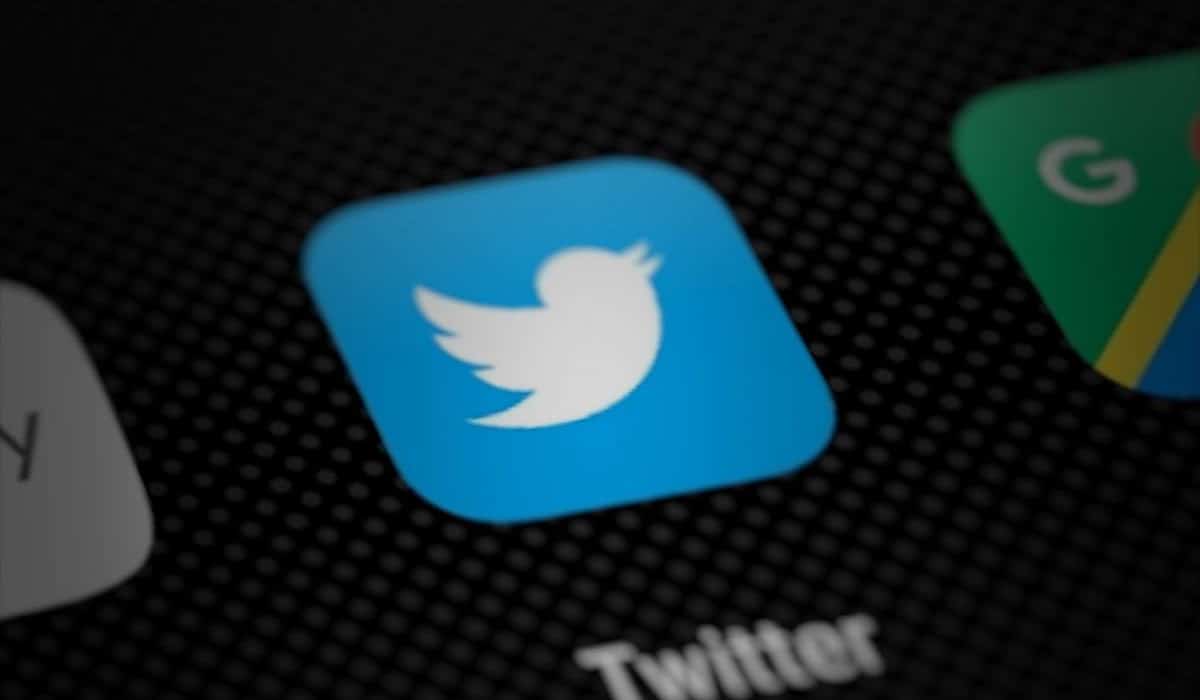
- Den første ting du skal gøre er log ind på twitter fra applikationen på din Android-mobilenhed.
- Når du er kommet ind, skal du i den nederste menu lede efter ikonet i form af "om” dette vises nederst til højre i menuen.
- Når du kommer ind vil du bemærke en ny sektion, hvor du skal trykke beskedikonet med "+" symbolet for at oprette en ny besked.
- På næste skærm skal du indtaste brugernavnet hvem du vil sende beskeden til (du kan bruge formatet @brugernavn).
- Når du har valgt brugeren, skal du bare du skal skrive sms'en, men du kan også inkludere billeder, videoer eller en GIF.
- Når du har vedhæftet beskeden, billeder, videoer eller GIF'er, skal du blot trykke på muligheden Send.
Ved at følge disse 6 trin kan du hurtigt sende den private besked på Twitter fra din mobilenhed.
Trin til at vide, hvordan man sender en privat besked via internettet
Hvis du vil sende en privat besked på Twitter fra nettet, skal du blot følge de trin, vi giver dig i dette afsnit:

- Den første ting du skal gøre er gå ind på hjemmesiden de Twitter og se efter sektionen, hvor du kan logge ind.
- Når du er logget ind, skal du kigge efter muligheden "besked”, som har et konvolutformet ikon.
- Når du har indtastet beskedindstillingen, skal du vælge den nye beskedindstilling, som har et ikon på en konvolut med et "+"-symbol.
- Nu i søgemaskinen skal du skriv brugernavn, ved at bruge @brugernavn-formatet for at gøre søgningen hurtigere.
- Når du finder brugeren alene du skal trykke på næste for at vise skriveformatet.
- Nu kan du sende den tekst, foto, video, GIF eller emoji, som du vil sende til brugeren.
- Så snart du er færdig med at skrive beskeden, skal du bare trykke på indstillingen, Send eller tryk på tastenIndtast” fra din computer til at blive sendt.
Ved at følge disse 7 trin vil du være i stand til at sende direkte beskeder på Twitter ved hjælp af din computer.